在宅で仕事をする時に、快適にPC作業をしたいと思ったら、皆さんはどこから変えていきますか?
もちろんPC環境がノートPCなのか、デスクトップなのかなど、様々な状況に応じて必要なものは変わってきますが、多くの方が思いつくのがキーボードとマウスではないでしょうか。
今回は私が愛用しているキーボードをご紹介します!
皆様はキーボードを選ぶ時に重要視するのは何ですか?
打鍵感や操作性、オプション機能や見た目、優先か無線か、持ち運びもしたい場合は重さなど、様々な観点があると思います。
私はキーボードを選ぶ時、以下のことを重視してキーボードを選びました。
・操作性にストレスがないこと
・無線接続ができ、複数機器の接続を簡単に切り替えられること
・見た目がおしゃれなこと
このような機能を兼ね備えたのがこのキーボードです。
静音性と打ちやすさで高い評価を得ているのが、LogicoolのMX Keys S / MX Keys Miniです。薄型ながらしっかりとした打鍵感を持ち、長時間のデスクワークでも快適に使えるキーボードとして人気があります。
本記事では、MX Keys SとMiniの違いを含め、使用感やおすすめポイントをレビューします。
Logicool MX Keys/MX Keys Mini
※この2つの違いはテンキーの有無です。Miniのモデルはテンキーなしのモデルになります。
メリット
・おしゃれ。高級感があってデスクが引き締まる
・指先の形状に合わせてキーが球状にくぼんでいて、安定したタイピングが可能
・Windows、Macのどちらでも使用でき、3台まで登録しておけばボタン一つで切り替え可能
・Logi Options+を使えばブラウザやOfiiceなどソフトごとにショートカット機能を登録することができる
デメリット
・金額が高い
・重いので持ち運びには向かない
・ソフトな打鍵感で音も静音なので、カタカタとしたキーボードが好みの方は向かない。
Logicool MX Keys S / MX Keys Miniの特徴
MX Keysシリーズは、薄型デザインと安定した打鍵感を両立したキーボードです。
キー中央がくぼんだ形状により、自然に指が収まり、ミスタイプを減らしてくれます。静音性も高く、オフィスや在宅環境でも使いやすいモデルです。
キーを押した際の音が非常に静かで、カチャカチャ音が気になりません。それでいて、押し込みは浅すぎず、しっかりとした反発があるため、長時間の入力でも疲れにくい印象です。
MX Keys Sはテンキー付きで、数値入力が多い作業に向いています。一方MX Keys Miniはコンパクト設計で、デスクを広く使いたい人や持ち運び用途に最適です。使用シーンに合わせて選べる点が大きな魅力です。

写真のものは色はグラファイトで、両機種ともペールグレーという白に近い色のものと、MX Keys Miniのみローズというピンク色のモデルがあります。
ボタンを押すと端末の切り替えができます。Windows、Macのどちらでも使用ができます。
またMac+iPadを使用している方は、PCやタブレットの機能で、設定さえしておけばボタンで切り替える事なく双方の端末の入力をすることができます。
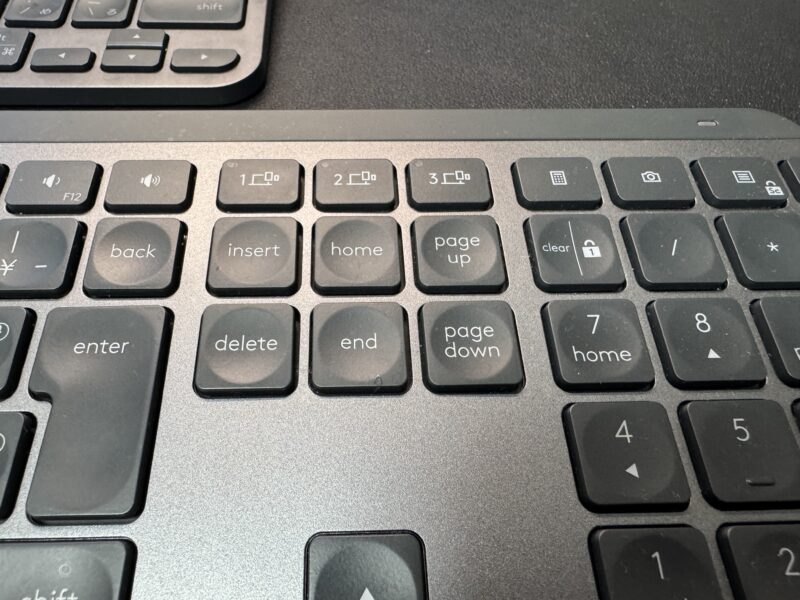
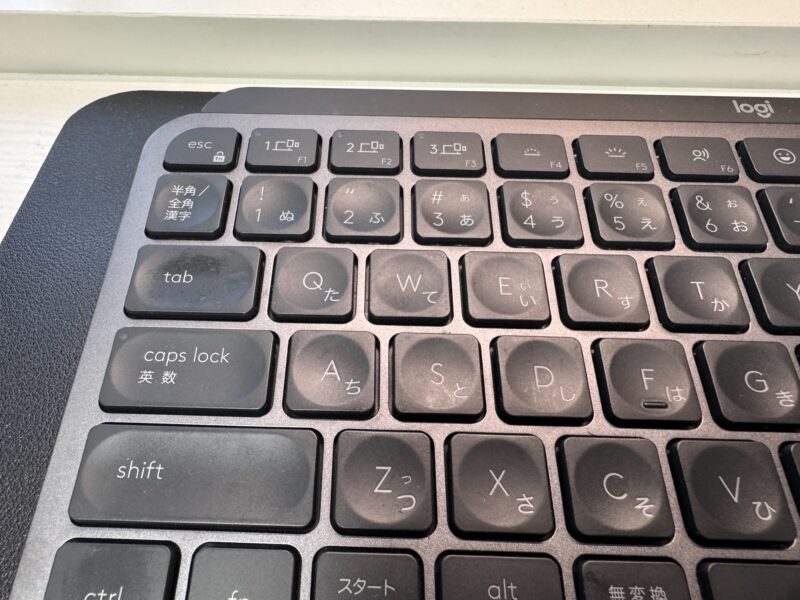

仕事で使って感じたメリット・デメリット
メリットは、作業に集中できる静音性と安定した打鍵感です。
一方で、メカニカルキーボードの強い打鍵感を好む人には、少し物足りなく感じる可能性があります。
静かさを重視する人向けのモデルです。
Logicool MX Keys S / MX Keys Miniはこんな人におすすめ
・長時間のデスクワークを快適にしたい人
・静かなキーボードを探している人
・仕事用に信頼できる定番モデルが欲しい人
仕事効率を重視する人にとって、間違いのない1台です。
今回は私が使用しているおすすめキーボードをご紹介しました。
この商品は長い期間、たくさんの機能や使いやすさを備え、がっつりと作業をしたい方にはおすすめのモデルです!




コメント